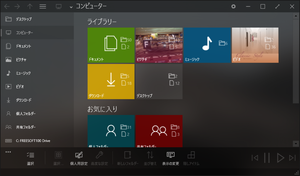Immersive Explorer の評価の分布
タブレットで使いやすい、Windows メトロスタートメニューのようなタイル調のエクスプローラー画面を利用できるソフト
5つ星 | 0%(0件) | |
4つ星 | 33%(1件) | |
3つ星 | 67%(2件) | |
2つ星 | 0%(0件) | |
1つ星 | 0%(0件) |
ユーザーレビューと評判
-
4
モダンなファイラーってあんまり無いなあと思い,

Atias1件Windows 10モダンなファイラーってあんまり無いなあと思い,
限られたソフトの中では,優秀な方かと思います。
Windows10の雰囲気にはよく合ったファイラーな気がします。
機能性よりかはデザイン性重視な方は一考の余地あり。
こんな雰囲気のファイラー探していたので,個人的な好みには合致していました。
他にない,という点を評価して4。
欠点として,
・タブ機能が「実装予定」
・ドラッグ&ドロップ不可
・右クリックに非対応
・フォントがジャギジャギしている(私の環境だけかも?)
・全体的に文字が小さい
といったところが挙げられます。今後に期待。2人が参考になったと回答しています。このレビューは参考になりましたか?このレビューにコメントする・・・
-
コメント
日本語化公房さんより本ソフトの日本語化ファイルが出ています

NaNaTaBa166件Windows 10日本語化公房さんより本ソフトの日本語化ファイルが出ています。
詳しくは以下のサイトを参考に。
http://all-freesoft.net/file5/explorer/immersiveexplorer/immersiveexplorer.html2人が参考になったと回答しています。このレビューは参考になりましたか?
-
3
その後、使ってみたところ、「ドラッグ&ドロップができない」「右クリ…

NaNaTaBa166件Windows 8/8.1その後、使ってみたところ、「ドラッグ&ドロップができない」「右クリックに対応していない」ことに気がつきました。
「右クリックに対応していない」というのは、例えば、デスクトップ上のあるアイテムを右クリックでコピー選択してもImmersive Explorerの中にコピーすることができない。また、Immersive Explorerであるアイテムをコピー選択した状態で、デスクトップ上で右クリックでペーストを選択してもそのアイテムがペーストされない、ということです。
以上のことから、本ソフトは完全にタッチパネル用であると言えます。タブレットだと本ソフトの方が標準のエクスプローラーより使いやすいと思いますが、デスクトップでは本ソフトは使いやすいとは言えないです。なので、本ソフトの評価を一つ下げて星3としました。
本サイトでは紹介されていませんが、無料のファイラーとしてQ-Dirというソフトが使いやすいかと思います。Q-Dirに関しては以下のサイトを参考にしてください。
http://all-freesoft.net/file5/explorer/q-dir/q-dir.html
Gonbe様、Immersive Explorerのアンインストールについて検証してくださいまして、ありがとうございます。4人が参考になったと回答しています。このレビューは参考になりましたか?
-
3
私のように、ライブラリをCドライブ以外に変更した人には使い辛いと思…

Gonbe1,359件Windows 7私のように、ライブラリをCドライブ以外に変更した人には使い辛いと思います。
また、サムネイルを次々と表示させますが、CPU使用率増加の要因となります。
限られたタスクバーのスペースに多数のアイコンが並ぶのも、好きでありません。
そもそも、従来方式のほうが大量の情報を一覧する用途に適していると思います。
本ソフトは、タッチパネルが使用可能なPCで、華麗な操作性を好む人向きかと。
提供元サイトに日本語ファイルの準備は無く、その点も加味して評価★3つです。2人が参考になったと回答しています。このレビューは参考になりましたか?
-
コメント
本ソフトのアンインストールは、NaNaTaBa様の説明された方法で…

Gonbe1,359件Windows 7本ソフトのアンインストールは、NaNaTaBa様の説明された方法で可能です。
インストーラーを起動して手順を進めて、「uninstall」を選択すればOK。
最後に、このインストーラー等が含まれたフォルダを削除すれば完了です。1人が参考になったと回答しています。このレビューは参考になりましたか?
-
コメント
NaNaTaBa様のレビューに触発されて興味が沸いたので、インスト…

Gonbe1,359件Windows 7NaNaTaBa様のレビューに触発されて興味が沸いたので、インストールしてみました。
ソフトを起動すると最大化された画面表示とタスクバーの賑やかさに少々驚きました。
ハッシュ値が簡単に分かるのは、各種フリーソフトを利用する上で有り難いことです。
暫くの間、この斬新なファイラーツールの使い心地について試してみたいと思います。2人が参考になったと回答しています。このレビューは参考になりましたか?
-
4
見た目がかなりかっこいです

NaNaTaBa166件Windows 8/8.1見た目がかなりかっこいです。フォルダの中身に写真などがあるときには、フォルダの表示でそれらが繰り返し表示され、フォルダの中にどのようなファイルが入っているかがあらかじめある程度分かるようになっています。おそらくタッチパネルで使うとさらに使いやすさを感じるのではないかと思います。
本ソフトで一番気に入っている機能はファイルのプロパティを開くと、そのファイルのハッシュ値(MD5およびSHA1)が簡単にわかるようになっているところです。ハッシュ値の表示の仕方は、まず目的のファイルを右クリックし、画面下のpropertiesをクリック(したに何も表示されていないときは、左下の「...」ってなっているところをクリックすると出てきます)、表示されたプロパティ中の「Display MD5 and SHA1 hash」をクリックすれば出てきます。
欠点として本ソフトのアンインストールがわかりにくいことが挙げられます。本ソフトをインストールしても、コントロールパネルの「プログラムのアンインストールまたは変更」の一覧に本ソフトは表示されません。なので通常のやり方ではアンインストールできません。アンインストールをするためにはインストール時に使用したインストーラーを使います。インストーラーを起動し、インストール時に「install」と選択した画面まで行きます。「install」の下にある「uninstall」を選択すればアンインストールできると思います。実際にアンインストールまでは試していませんが、おそらくこの方法でいけると思います。
アンインストールのわかりにくさの改善と日本語表示さえしてくれば文句なしの星5となるかと思います。4人が参考になったと回答しています。このレビューは参考になりましたか?